电脑拼音输入后没有汉字显示 电脑输入法只能打拼音无法输入汉字怎么解决
更新时间:2023-09-04 13:05:01作者:xiaoliu
近年来随着电脑普及程度的提高,电脑输入法已成为我们日常工作生活中必不可少的工具,有时我们会遇到一个令人困扰的问题:电脑拼音输入后没有汉字显示。这意味着我们只能通过打拼音的方式输入文字,无法直接输入汉字。这样的情况给我们的工作和生活带来不便,那么该如何解决这个问题呢?下面将探讨几种可能的解决方法。
步骤如下:
1.首先,我们来看一下电脑桌面下方的导航栏。打字键盘标志是不是不见了?
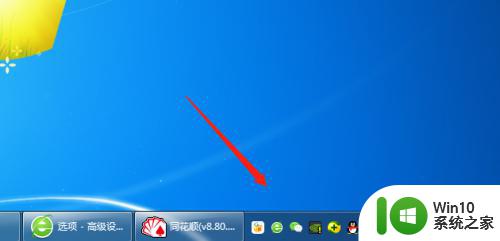
2.然后点击左下角的“开始”按钮,点击“控制面板”。

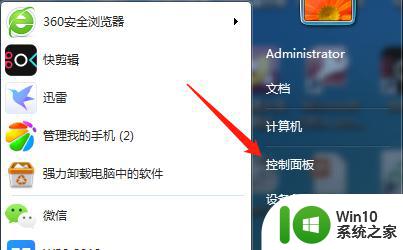
3.接着点击“区域和语言”。
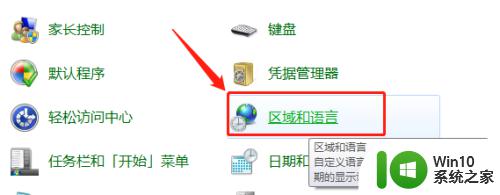
4.点击“键盘和语言”,再点击“更改键盘”。
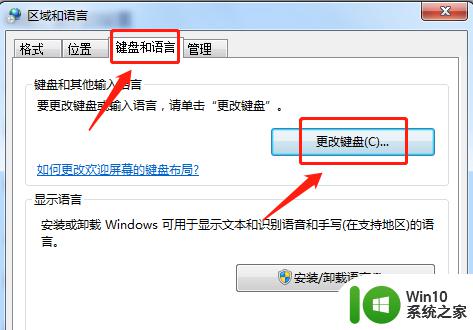
5.重新选择一下“默认输入语言”,然后点击下方的“应用(A)”。
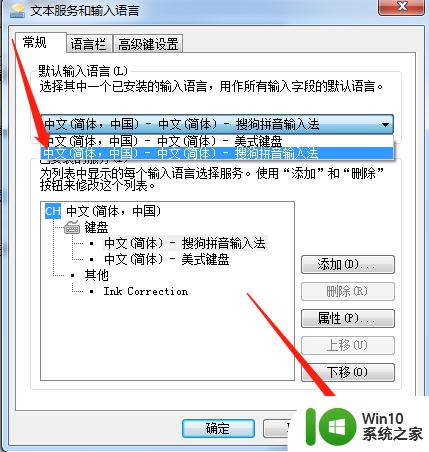
6.最后返回电脑桌面,这时候。我们看到打字键盘标志重新显示出来了,再按快捷键“Ctrl+Shift”切换输入法,就可以输入汉字了。

7.方法总结:
1、首先,我们来看一下电脑桌面下方的导航栏。打字键盘标志是不是不见了;
2、然后点击左下角的“开始”按钮,点击“控制面板”;
3、接着点击“区域和语言”;
4、点击“键盘和语言”,再点击“更改键盘”;
5、重新选择一下“默认输入语言”,然后点击下方的“应用(A)”;
6、最后返回电脑桌面,这时候。我们看到打字键盘标志重新显示出来了,再按快捷键“Ctrl+Shift”切换输入法,就可以输入汉字了。
以上是电脑拼音输入但无法显示汉字的全部内容,如遇此情况,请按照以上方法解决,希望对大家有所帮助。
电脑拼音输入后没有汉字显示 电脑输入法只能打拼音无法输入汉字怎么解决相关教程
- 电脑的输入法只有拼音没有字怎么办? 电脑输入法只能打拼音无法输入汉字解决办法
- 笔记本电脑打字不出汉字怎么办 电脑只能打拼音无法输入汉字怎么解决
- 搜狗电脑输入法打不出汉字的解决方法 搜狗电脑输入法无法输入汉字怎么办
- 笔记本电脑打字打不出来字只有字母 电脑打字无法输入汉字只有字母怎么解决
- 电脑输入法没有选字栏怎么办 电脑拼音输入没有选择词语的解决方法
- 电脑打不了汉字,只能打字母 中文输入法软件
- 电脑无法打字只能打字母 电脑无法输入汉字只能打英文字母
- 微软输入法无法输入中文怎么办 微软拼音输入法无法打出中文字符的解决方法
- 写字显示拼音怎么设置 搜狗输入法设置打字显示拼音的方法
- 微软拼音输入法怎么手写 微软拼音输入法怎样手写
- 讯飞输入法显示拼音怎么设置 讯飞输入法如何设置拼音在输入框内
- 电脑输入法多了一个拼 全拼和双拼输入法的区别
- U盘装机提示Error 15:File Not Found怎么解决 U盘装机Error 15怎么解决
- 无线网络手机能连上电脑连不上怎么办 无线网络手机连接电脑失败怎么解决
- 酷我音乐电脑版怎么取消边听歌变缓存 酷我音乐电脑版取消边听歌功能步骤
- 设置电脑ip提示出现了一个意外怎么解决 电脑IP设置出现意外怎么办
电脑教程推荐
- 1 w8系统运行程序提示msg:xxxx.exe–无法找到入口的解决方法 w8系统无法找到入口程序解决方法
- 2 雷电模拟器游戏中心打不开一直加载中怎么解决 雷电模拟器游戏中心无法打开怎么办
- 3 如何使用disk genius调整分区大小c盘 Disk Genius如何调整C盘分区大小
- 4 清除xp系统操作记录保护隐私安全的方法 如何清除Windows XP系统中的操作记录以保护隐私安全
- 5 u盘需要提供管理员权限才能复制到文件夹怎么办 u盘复制文件夹需要管理员权限
- 6 华硕P8H61-M PLUS主板bios设置u盘启动的步骤图解 华硕P8H61-M PLUS主板bios设置u盘启动方法步骤图解
- 7 无法打开这个应用请与你的系统管理员联系怎么办 应用打不开怎么处理
- 8 华擎主板设置bios的方法 华擎主板bios设置教程
- 9 笔记本无法正常启动您的电脑oxc0000001修复方法 笔记本电脑启动错误oxc0000001解决方法
- 10 U盘盘符不显示时打开U盘的技巧 U盘插入电脑后没反应怎么办
win10系统推荐
- 1 番茄家园ghost win10 32位旗舰破解版v2023.12
- 2 索尼笔记本ghost win10 64位原版正式版v2023.12
- 3 系统之家ghost win10 64位u盘家庭版v2023.12
- 4 电脑公司ghost win10 64位官方破解版v2023.12
- 5 系统之家windows10 64位原版安装版v2023.12
- 6 深度技术ghost win10 64位极速稳定版v2023.12
- 7 雨林木风ghost win10 64位专业旗舰版v2023.12
- 8 电脑公司ghost win10 32位正式装机版v2023.12
- 9 系统之家ghost win10 64位专业版原版下载v2023.12
- 10 深度技术ghost win10 32位最新旗舰版v2023.11